реклама
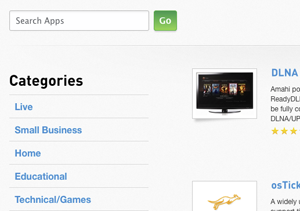 В третата си и последна статия за Amahi Home Server ще ви покажа как да създадете нови мрежови споделяния, за да съхранявате файлове, да настроите дублиране на файлове за критични файлове с помощта на Greyhole хранилище за съхранение и бързо разгледайте другите приложения в магазина за приложения, като например Transmission за изтегляне на торенти. Също така тествам излишността на файла, като изключвам диск, докато сървърът работи!
В третата си и последна статия за Amahi Home Server ще ви покажа как да създадете нови мрежови споделяния, за да съхранявате файлове, да настроите дублиране на файлове за критични файлове с помощта на Greyhole хранилище за съхранение и бързо разгледайте другите приложения в магазина за приложения, като например Transmission за изтегляне на торенти. Също така тествам излишността на файла, като изключвам диск, докато сървърът работи!
Ако още не сте и искате да следвате заедно с настройката на собствения си домашен сървър с Amahi, трябва да започнете с настройка на основна инсталация Как да настроите домашен сървър с Amahi [Linux] Прочетете още , тогава добавяне на твърд диск към вашата система Настройване на домашен сървър на Amahi - Добавяне на устройство към вашия сървър [Linux] Прочетете още .
Включете разширените настройки
Технологията за обединяване на съхранение, която ще разгледаме днес, попада здраво в категорията на напредналите, така че ще трябва да активирате разширени настройки. Влезте в своя HDA и кликнете върху Настройка -> Настройки -> отметнете Разширени настройки.
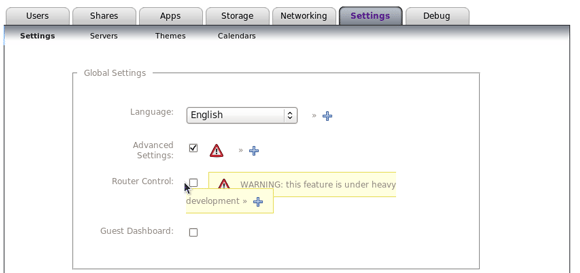
Акции
Акциите са най-фундаменталната част от вашия сървър. Споделянето е просто папка, до която имате достъп в мрежата си, за да съхранявате файлове, а Amahi е настроен по подразбиране с споделяния като книги, филми, снимки. За да създадете нов Share, отидете на Настройка -> Споделяи щракнете върху бутона New Share. Опциите по подразбиране са добре, просто въведете името на новия си дял и щракнете създавам.
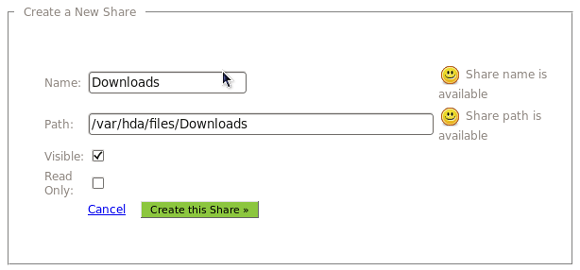
Копиране на файлове
При активирани разширени настройки това ще забележите в Настройка -> Споделя екран, нова опция за меню за Басейн за съхранение се е появил. От тук можем да изберем дискове, които да ги добавим към „пула“. Веднъж попаднали в пула, можем да дублираме файлове в тях и да гарантираме съкращаване.
Забележка: първото изброено устройство е устройството, на което е инсталиран Amahi. Настоятелно се препоръчва да не добавяте този в пула, тъй като запълването му ще разбие сървъра ви.
За това добавих два диска в пула, така че ще мога да създам максимум 1 копие. Поставете отметка в квадратчетата до устройството, за да ги добавите в пула:
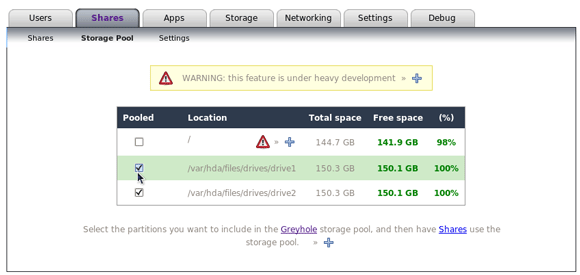
Сега трябва да кажем на системата да направи копия на всичко в определен дял. За да направите това, щракнете обратно към Акции екрана и изберете Споделяне, към което искате да добавите функцията за дублиране. В този случай избрах филми. Превъртете надолу до Басейн за съхранение опция, отметка Използва басейни изберете броя допълнителни копия.

За да го тествам, копирах 20 GB от любимите си филми и изчаках около половин час Greyhole да балансира всичко. За да симулирам повреда на твърдия диск, извадих захранването на един от дисковете, докато системата работи. Резултатите? Добро и лошо.
Първо, аз се опитах отново да вляза във филмите и те бяха добре - дублиранията очевидно работеха. От лоша страна, Amahi по подразбиране не дава индикация, че даден диск всъщност е неуспешен, така че ако това е повреда в реалния живот, аз просто не бих знаел за това. Приближих се към създателя на Greyhole (Гийом Boudreau) в официална чат да питам за това и изглежда, че вината е в Амахи. Въпреки че Greyhole ще изпраща имейли, когато възникнат грешки, Amahi по подразбиране не разрешава изходящи имейли. Той предложи да се следва това Урок уики Amahi за активиране на изходящи имейлии след това да редактирате greyhole.yml и greyhole.conf с имейл адреса, на който искате да се изпращат сигнали.
Да се надяваме, че бъдещите версии на Amahi ще решат това. Трябва да кажа, че съм впечатлен от факта, че успях да получа изчерпателен отговор от създателя, не по-малко, за по-малко от 5 минути. Същото не може да се каже за повечето софтуерни пакети и този един епизод ми даде малко повече вяра в силата на Linux и общността с отворен код като цяло.
Тук също има полезна страница възстановяване от повреда на твърдия диск с Amahi в случай, че системата ви се рестартира и не може да се стартира.
App Store и предаване
Едно от нещата, които обичам да се зареждам на моя сървър е изтеглянето на торенти. В идеалния случай бих искал да пусна торент файловете си в мрежов дял и да оставя сървъра да обработва всичко от там. Всъщност това е поведението по подразбиране за приложението Transmission, което можете да инсталирате от раздела Приложения -> Налично. След като бъде инсталиран, ще можете да получите достъп до страницата за управление на торент директно от уеб интерфейса за предаване и автоматично ще бъде създаден нов дял, наречен Torrents.
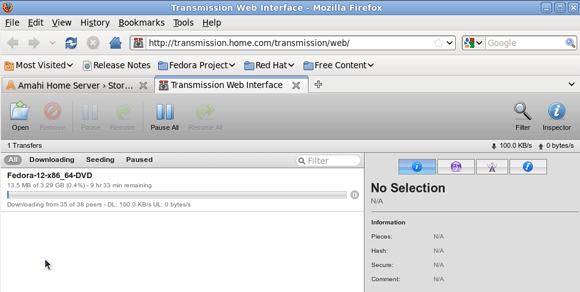
Разбира се, предаването не е само приложение, така че ето няколко, които ми хванаха окото.
WordPress: Ако искате да водите собствен блог по най-популярната и активно поддържана блог система в света, WordPress е това. Това приложение прави настройването му да работи на вашия домашен сървър лесно и когато започнете да получавате няколко хиляди посетители на ден, можете лесно да разтоварите сайта си до истински уеб хост. (Имайте предвид, че някои интернет доставчици изрично ви забраняват да използвате уеб сървър на домашната си интернет връзка)
WebVNC: За да направите вашия сървър наистина без глава, можете да инсталирате WebVNC, който ви позволява да влизате и да преглеждате работния плот от всеки уеб браузър, а не само от стандартното табло за управление на HDA.
DLNA: Позволява лесно да се гледат споделените ви филми и медийни файлове на DLNA / UPnP-AV клиенти, като Xbox360 или Playstation 3. DLNA е от съществено значение, ако планирате да предавате филми, а не просто да използвате резервен сървър за съхранение.
CrashPlan: Въпреки че не съм имал възможност да изпробвам този и не мога да го накарам, CrashPlan обещава да бъде вашето най-доброто резервно решение; с криптиране, компресия и автоматизирани архиви на всички ваши клиенти на Windows, Mac OSX и Linux.
Това е това за тази поредица. Благодаря на всички онези, които допринесоха в коментарите на предишни статии и предложиха алтернативи, които можем да проучим бъдещето и моля, уведомете ни дали сте намерили това полезно при настройването на вашия Amahi сървър или преживяванията ви с него така досега. Бихте ли се доверили на вашите файлове към него?
Джеймс има бакалавърска степен по изкуствен интелект и е сертифициран като CompTIA A + и Network +. Той е водещ разработчик на MakeUseOf и прекарва свободното си време, играейки VR пейнтбол и настолни игри. Той изгражда компютри още от дете.


